Telegram怎么通过短信验证登录?
打开Telegram,点击“开始”或“登录”。输入你的手机号码,点击“下一步”。系统会向该号码发送验证码短信。输入短信中的验证码,完成验证。登录成功后,可以开始使用Telegram。

安装Telegram应用
从App Store下载Telegram
- 打开App Store:首先,在iPhone或iPad的主屏幕上找到并点击“App Store”图标,进入应用商店。
- 搜索Telegram:在App Store的搜索框中输入“Telegram”,点击搜索按钮。
- 下载与安装:找到Telegram应用后,点击旁边的“获取”按钮,等待下载和安装完成。下载完成后,点击“打开”即可启动Telegram应用,准备登录或注册账号。
从Google Play下载Telegram
- 打开Google Play商店:在Android设备上,首先打开“Google Play商店”,通常可以在主屏幕或应用列表中找到该图标。
- 搜索Telegram应用:在Google Play商店的搜索框中输入“Telegram”,点击搜索。
- 安装Telegram:找到Telegram应用后,点击“安装”按钮,系统将自动下载并安装应用。安装完成后,点击“打开”进入Telegram,开始输入手机号码进行注册或登录。
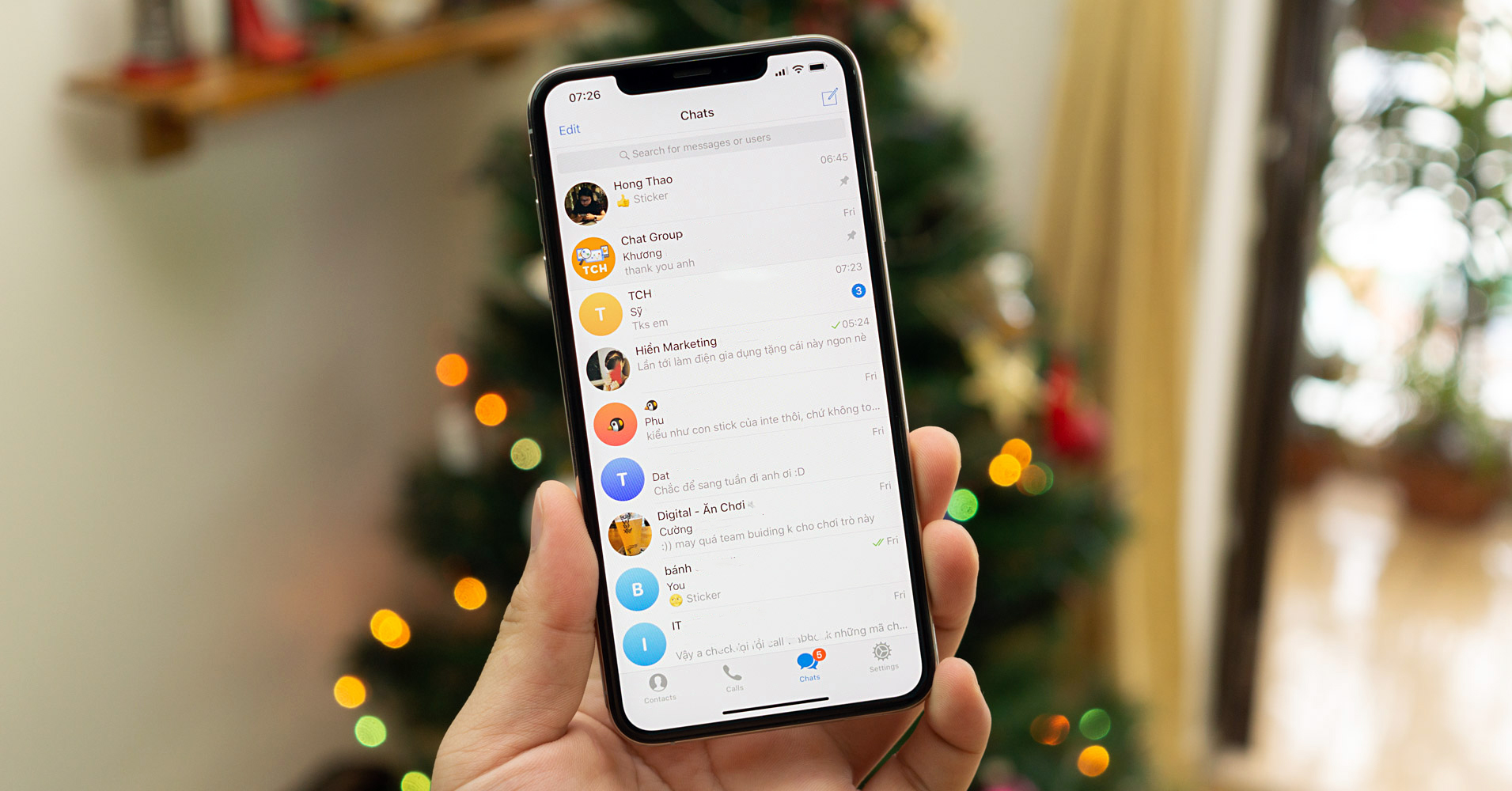
注册Telegram账户
输入手机号码
- 启动Telegram应用:在成功下载并安装Telegram应用后,点击打开应用。
- 选择国家与输入号码:首次登录时,Telegram会要求您选择所在国家,并输入您的手机号码。请确保输入的是您可以接收短信的有效号码。
- 点击“下一步”:确认手机号码无误后,点击屏幕上的“下一步”按钮,系统将准备发送验证码至您提供的手机号码。
接收短信验证码
- 接收验证码短信:几秒钟内,Telegram会向您提供的手机号码发送一条包含验证码的短信。验证码通常为六位数。
- 检查短信:在收到验证码后,请打开短信应用,查看包含验证码的短信。如果没有收到短信,可以检查手机信号是否正常或尝试重新发送验证码。
- 输入验证码:在Telegram应用中输入短信中显示的六位数验证码,确保验证码输入正确。如果验证码过期或输入错误,您可以选择重新获取新的验证码。
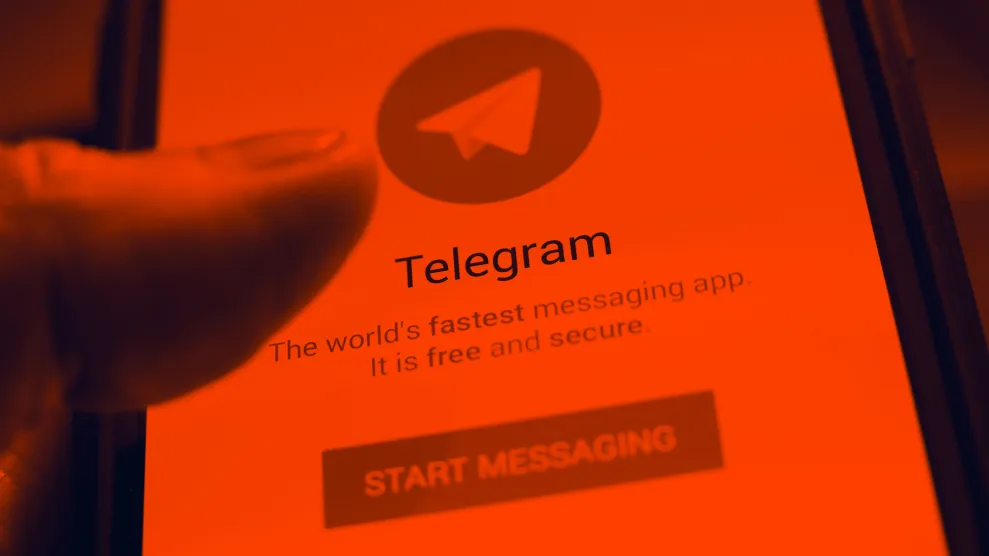
登录Telegram账户
完成短信验证后登录
- 输入验证码并确认:在Telegram应用中输入您收到的短信验证码。成功验证后,系统会自动将您带入Telegram的主界面。
- 自动登录:如果您已经完成验证,Telegram通常会记住您的设备,并在下次启动时自动登录,无需再次输入手机号码。
- 登录多个设备:Telegram允许您在多个设备上同时登录。例如,您可以在手机、平板和桌面电脑上使用相同的账户,无需每次都进行验证码验证。
账户安全设置
- 启用两步验证:为了增加账户安全性,Telegram提供了两步验证功能。您可以在设置中启用两步验证,在输入验证码后,还需要设置一个额外的密码,以防止他人未经授权访问您的账户。
- 设置恢复邮件:启用两步验证时,您将被要求设置一个恢复邮箱地址。这个邮箱用于在忘记密码或设备丢失时,恢复您的账户。
- 查看登录活动:在账户设置中,您可以查看当前已登录的设备列表。通过“活动会话”功能,您可以管理所有已登录的设备,确保只有您自己授权的设备可以访问Telegram账户。如果发现异常设备,可以选择退出登录或清除会话。

Telegram多设备同步登录
在其他设备上登录Telegram
- 安装Telegram应用:首先,在另一个设备上(如电脑、平板或第二部手机)下载并安装Telegram应用。可以从App Store、Google Play或Telegram官网下载安装包。
- 输入手机号码:启动Telegram应用后,选择您所在的国家并输入您在主设备上注册的手机号码。
- 接收验证码并登录:Telegram会向您的手机发送验证码,输入该验证码后,您便可以在新设备上登录并同步账户信息。所有的聊天记录和联系人将自动同步到新设备,无需重新设置。
验证多设备登录安全性
- 查看活动会话:在Telegram的设置中,您可以找到“活动会话”选项,查看当前所有已登录的设备。此功能显示每个设备的登录位置、设备名称和登录时间,确保所有设备都是您授权的。
- 退出不明设备:如果在“活动会话”中发现不认识的设备,您可以直接点击该设备旁的“退出登录”按钮,立刻断开与该设备的连接,防止账户被未授权的设备访问。
- 启用两步验证:为了确保账户的安全,建议启用两步验证。在设置中开启此功能后,每次在新设备上登录时,除输入验证码外,还需输入设置的额外密码。这样即使有人获取了您的验证码,也无法轻易登录。
常见登录问题与解决方法
短信未收到怎么办
- 检查手机信号:如果您的手机信号不稳定或处于无信号区域,可能会导致短信延迟或丢失。请确保手机信号良好,并在信号强的区域重新尝试接收验证码。
- 检查短信拦截设置:某些设备或运营商会自动拦截来自陌生号码的短信,您可以检查手机的短信拦截设置或联系运营商确认是否被屏蔽。
- 重新请求验证码:如果长时间未收到验证码,您可以选择在Telegram登录界面点击“重新发送验证码”,系统会尝试再次发送短信验证码。通常,您最多可以请求三次验证码。
登录失败的常见原因
- 输入的手机号码错误:登录时,如果输入了错误的手机号码或国家区号,Telegram将无法发送验证码。请再次确认您的手机号码和国家代码是否正确。
- 验证码过期或输入错误:验证码通常会在几分钟内过期,如果输入时间超过限制或输入错误,系统会提示您验证码无效。您需要点击“重新发送验证码”以获取新的有效验证码。
- 设备被限制登录:如果Telegram检测到异常登录行为(如频繁更换设备或从不同地区登录),可能会限制您的登录尝试。在这种情况下,您可能需要通过Telegram的支持团队解决此问题,或者使用恢复邮箱和两步验证进行账户安全恢复。
短信验证码没有收到怎么办?
如果您没有收到短信验证码,首先检查您的手机是否有足够的信号。如果信号正常,尝试点击“重新发送验证码”按钮,重新接收验证码。若仍未收到,请确保您的设备没有开启短信拦截功能,或者联系运营商确认是否有拦截短信的设置。
Telegram登录失败的原因是什么?
Telegram登录失败的常见原因包括输入的手机号码错误、验证码输入错误或验证码过期。如果验证码超时,您需要点击“重新发送验证码”按钮,获取新的验证码。如果登录次数过多失败,可能会导致临时限制登录,您需要等待一段时间再尝试。
如何确保Telegram登录过程的安全?
为了确保登录的安全,建议启用Telegram的两步验证功能。在登录过程中,除了输入短信验证码,还需要设置一个额外的密码来增加账户的安全性。此外,定期检查“活动会话”中的登录设备,确保只有授权设备能访问您的账户。
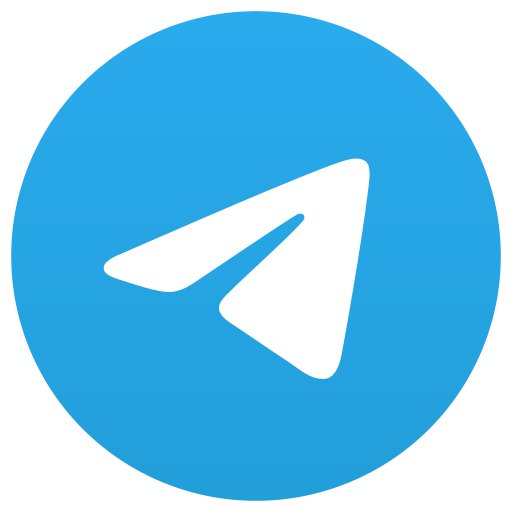 Telegram
Telegram